UltraEdit可以根据自己的需求进行个性化的编辑器设置,其中就包括了背景颜色,那么UltraEdit怎么设置背景颜色?有什么技巧?下面就一起来看看吧。

设置背景颜色操作方法介绍
1、打开UltraEdit:首先,打开UltraEdit软件,并进入主界面。
2、进入设置选项:在菜单栏上选择“Advanced”(高级)选项,然后选择“Configuration”(配置)。
3、打开颜色设置:在配置对话框中,选择“Editor Display”(编辑器显示)选项。然后,在右侧的“Color Schemes”(颜色方案)选项卡下找到“Background Color”(背景颜色)。
4、选择背景颜色:点击“Background Color”旁边的颜色方块,选择所需的背景颜色。UltraEdit提供了多种预设颜色,也可以自定义颜色。
5、调整颜色参数:在颜色选择器中,可以调整颜色的亮度、饱和度和透明度等参数,以获得满意的背景颜色效果。实时预览功能可以帮助你在调整过程中观察颜色的变化。
6、保存设置:完成背景颜色调整后,点击“OK”按钮保存设置。从此以后,UltraEdit的编辑器界面将采用设定的背景颜色。
7、除了背景颜色,UltraEdit还提供了许多其他可调整的颜色参数,如文本颜色、注释颜色、关键字颜色等。用户可以根据个人喜好和需要,通过设置颜色方案来实现更加个性化的编辑器外观。
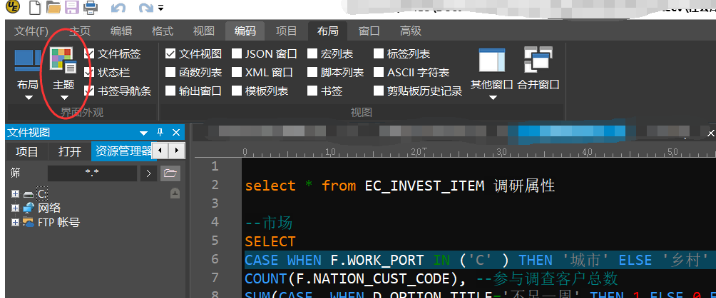
文明上网,理性发言,共同做网络文明传播者